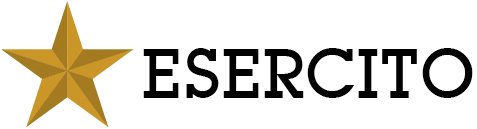Come acquistare una foto aerea
Suggeriamo la visione di questo video tutorial per capire come effettuare la ricerca e l'acquisto di fotografie aeree:
https://www.igmi.org/it/geoprodotti/++theme++igm//video/foto_aeree.mp4
Altrimenti ecco un breve riassunto dei passi principali da seguire:
Per ricercare e acquistare on line una foto aerea collegarsi alla pagina Geoprodotti e, cliccando sulla mappa o cliccando e trascinando il mouse su di essa, selezionare l'area su cui richiedere l'elenco dei fotogrammi (altre informazioni sulla modalità di utilizzo del motore di ricerca geografico sono disponibili qui)
Quindi, nel menu a sinistra, selezionare "Foto aeree"
Scegliere uno degli anni di volo proposti, aprendo la cartella ad esso relativa, e selezionare una delle possibili modalità di acquisto:
- File PDF a 2400 DPI autenticato
Il file PDF, generato a partire dalla scansione a 2400 DPI dell'intero fotogramma aereo, è autenticato con firma digitale - TIFF 800 DPI non fotogrammetrico
Scansione dell'intero fotogramma - TIFF 2400 DPI non fotogrammetrico
Scansione dell'intero fotogramma - TIFF 2500 DPI fotogrammetrico
Scansione dell'intero fotogramma.
La scansione eseguita con scanner fotogrammetrico a 2500 dpi consente l’impiego di metodologie stereoscopiche (in 3D) in cui sono indispensabili almeno due fotogrammi contigui.
Per una ricerca di foto interpretazione, le scansioni a 2400 DPI e a 2500 DPI sono praticamente equivalenti.
Adesso sotto l'albero di ricerca comparirà l'elenco dei fotogrammi che soddisfano i criteri geografici e temporali scelti.
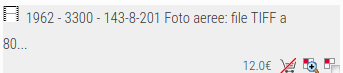
Di ogni fotogramma è riportato l'identificativo, nella forma "AAAA - quota - foglio-strisciata-foto modalità_di_acquisto" (per esempio "1962 - 3300 - 143-8-201 Foto aeree: file TIFF a 800 PDI" identifica il volo del 1962, quota 3300, foglio alla serie 100V 143, strisciata 8, fotogramma 201, qui acquistabile come scansione a 800 DPI).
Nella finestra è riportato anche il prezzo netto del prodotto (p.es. 12.0€).
Infine due pulsanti consentono di avere informazioni sulla copertura del fotogramma:
 consente di zoomare sulla mappa in corrispondenza della copertura del fotogramma
consente di zoomare sulla mappa in corrispondenza della copertura del fotogramma consente di evidenziare sulla mappa l'area coperta dal fotogramma
consente di evidenziare sulla mappa l'area coperta dal fotogramma